Google Nexus 6: 10 trucchi che vi semplificheranno la vita!


Avete appena aperto la confezione del vostro nuovo Nexus 6? Come prima cosa vi porgiamo i nostri più sentiti complimenti, come diavolo avete fatto a riceverlo così presto? Conoscete qualcuno ai piani alti di Mountain View? In ogni caso, ora che lo avete tra le mani, qual è la prima cosa che notate? Sì, è davvero enorme e sarà difficile imparare a scrivere messaggi, email o status su Facebook con una sola mano. Proveremo a rendervi la vita, ma soprattutto l'utilizzo di questo Nexus, più facile grazie a qualche trucchetto interessante e un po' nascosto.

1. Ridimensionare il tutto
Se avete le manine da fata avete fatto una cosa grave, una cosa a cui mai si rimedia, comprando il Nexus 6. Quando avete letto "display di 5,96 pollici" non vi è sorto il dubbio, non vi si è accesa una lampadina sulla testa? Si tratta di uno smartphone decisamente grande e risulta difficile da gestire anche a chi al posto delle mani ha dei battipanni, come Gianni Morandi, ecco sono sicura che anche lui avrebbe qualche problemino con questo dispositivo. La cosa più preoccupante è che Google non ha pensato di implementare una funzione che permettesse di rimpicciolire lo schermo o una tastiera che si potesse regolare. Dei geni!
Non vi preoccupate, se il vostro problema è messaggiare allora la soluzione più semplice è quella di scaricare SwiftKey, una tastiera gratuita che potrà essere comodamente posizionata più a destra o più a sinistra a seconda delle preferenze.
${app-com.touchtype.swiftkey}Non dovrete fare altro che aprire l'app una volta scaricata e seguire la guida, che vi chiederà di impostare Swiftkey come tastiera di default.
- SwiftKey: trucchi utili per la tastiera intelligente
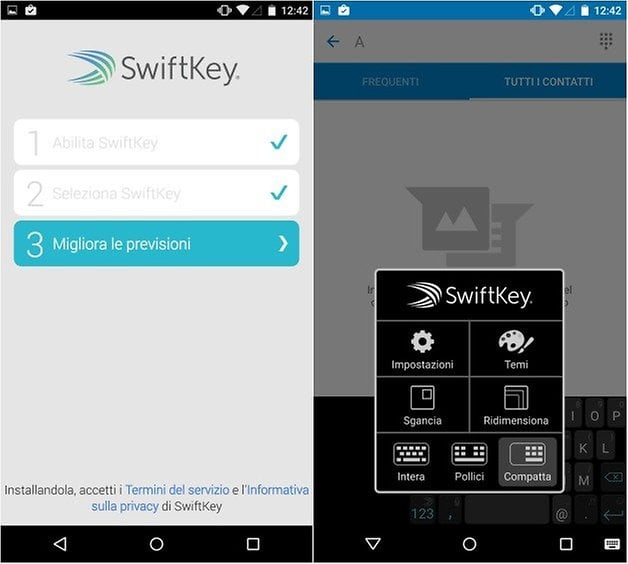
Il vostro problema non è la tastiera bensì l'intera interfaccia? Complimenti, avete appena buttato via quasi 700 euro! Tranquilli, non vi lasceremo in balia di quel display abnorme senza nemmeno provare a darvi un aiutino. Per ottenere la modalita "uso con una mano", introdotta da Samsung nel Galaxy S5 ad esempio, potrete utilizzare un modulo di Xposed Framework, ma vi avvisiamo che avrete bisogno dei permessi di root, non proprio facilissimi da ottenere su questo top di gamma Google.
2. Stabilite le vostre priorità
Non nella vita in generale, su quelle potrete riflettere con più calma, ma nelle notifiche del vostro Nexus 6. Sapete bene che con Android Lollipop avete modo di avere sott'occhio, anche a schermo spento, tutte le vostre notifiche, ma molte non sono poi indispensabili e servono solo a creare aspettative inutili.
Seguendo il percorso impostazioni > audio e notifiche e selezionando l'opzione Notifiche app, potrete selezionare applicazione per applicazione e scegliere se bloccarne le notifiche o se dargli invece priorità sulle altre.
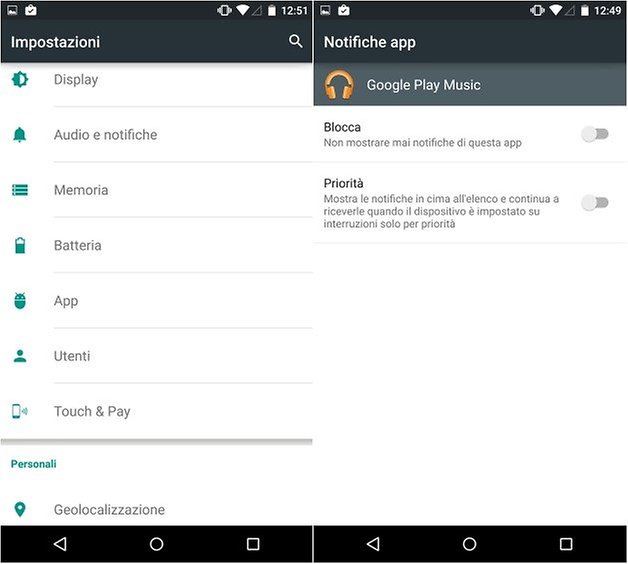
3. Fatelo smettere di vibrare
Avrete sicuramente notato l'errore più clamoroso commesso da Google nello sviluppo di Android Lollipop: non è possibile impostare la modalità silenziosa senza ricorrere a degli escamotages più o meno sensati/comodi. Di solito basta selezionare il tasto del volume basso fino a quando non appare l'icona del silenzioso, giusto? Con il Nexus 6 o qualsiasi altro smartphone aggiornato a Lollipop, ciò non è possibile e al massimo si ottiene la vibrazione. Ma se non volessimo nemmeno quella? L'opzione più semplice offerta dal sistema operativo in questione è quella di bloccare qualsiasi notifica selezionando l'opzione Nessuna quando abbassiamo il volume. Il problema è che in questo modo non riceveremo proprio le notifiche, non troppo sensata come cosa.
Fortunatamente il nostro amato Mattia Mercato ha avuto la brillante idea di sviluppare un'applicazione che risolva il problema una volta per tutte. Si tratta di un'app gratuita che bloccherà qualsiasi suono senza interrompere l'arrivo delle notifiche!
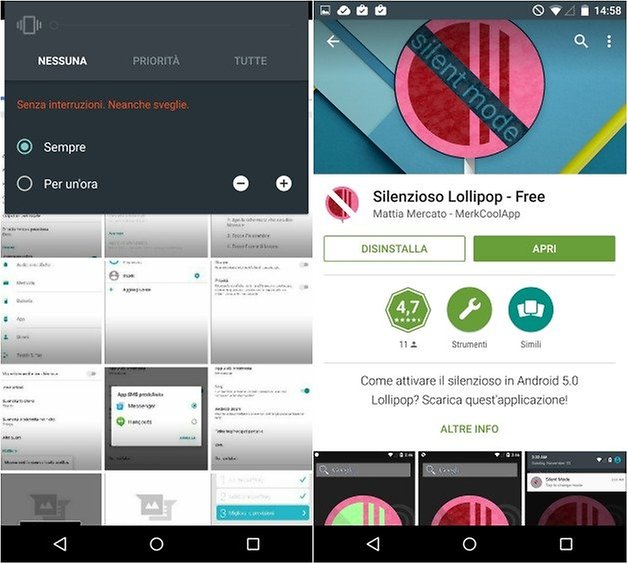
4. Passate a Messenger
Hangouts non piace a tutti, diciamo pure che la prima cosa che si vuole fare è disattivarlo, ma avete già provato la nuova app chiamata Messenger messa a disposizione da Google? Sfoggia un design semplice e colorato, in linea con il nuovo look di Google e può essere impostata come app default per i messaggi in poche mosse. Non dovrete fare altro che entrare nelle impostazioni, selezionare Altro e successivamente App SMS predefinita e scegliere Messenger o qualsiasi altra app di terze parti da voi installata per gestire i messaggi.
- Google Messenger è arrivato sul Play Store
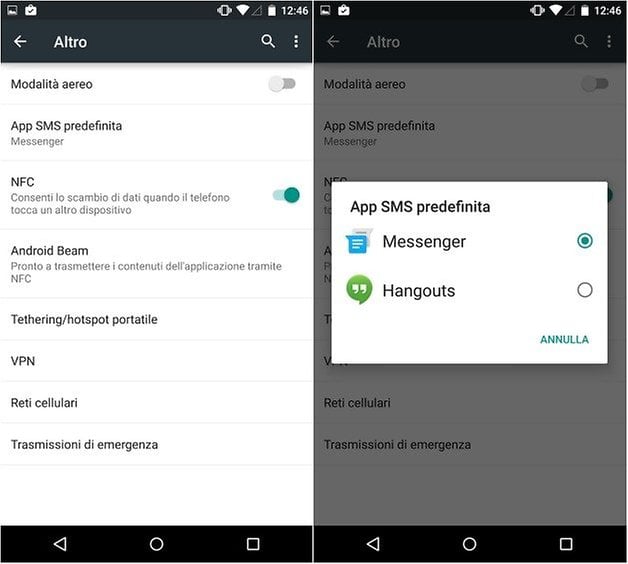
5. Limitate l'accesso agli ospiti
Una delle novità più geniali introdotte da Android Lollipop è decisamente la modalità opsite o in generale la possibilità di attivare diversi account sullo stesso Nexus 6. Una funzione forse più utile su un tablet, magari utilizzato da tutta la famiglia, piuttosto che sullo smarthpone, dispositivo più personale, ma comunque ottima da avere per ogni evenienza. Per impostarla non bisogna fare altro che selezionare l'icona con la propria foto (o con un omino) in alto a destra e scegliere di aggiungere un nuovo account o un ospite, il secondo avrà naturalmente un accesso più limitato ai servizi. La modalità ospite può essere utile anche nel caso il dispositivo venga utilizzato da bambini.
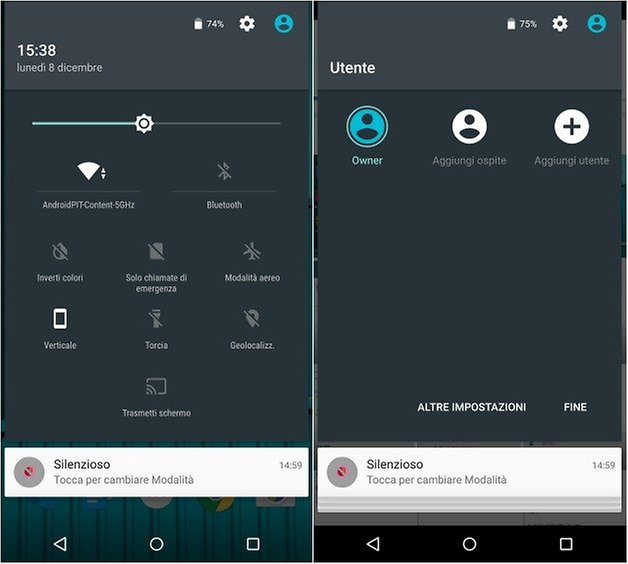
6. Blocco su schermo
Un'altra novità introdotta con Android 5.0 Lollipop e sempre studiata per impedire agli ospiti o ai bimbi di accedere ai vostri file o curiosare troppo sul vostro Nexus. Attivando questa funzione nelle impostazioni di sicurezza del Nexus 6, limiterete l'accesso ad una sola schermata scelta da voi nel menu delle app aperte in background (il tasto destro a forma di quadrato). L'ospite non potrà dunque fare altro che visualizzare una determinata applicazione, fissata sullo schermo selezionando l'icona della puntina.
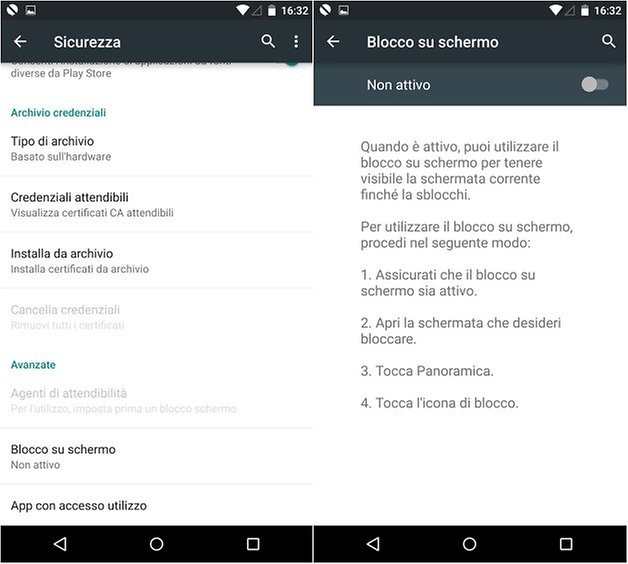
7. Cambiate i colori dell'interfaccia
Invertire i colori dell'interfaccia non serve praticamente a nulla, ma potrebbe cambiare la vita a tutti coloro che odiano il nuovo Material design caratterizzato da sfondi bianchi in ogni dove. Entrando nelle impostazioni di accessibilità avrete modo si sceglere l'opzione "inverti colori". Noterete subito la trasformazione del menu delle impostazioni, che mostrerà caratteri bianchi su sfondo nero, ma sebbene possa sembrare una furbata per risparmiare la carica consumata dall'enorme display AMOLED, vi accorgerete subito della burla, quando noterete i toni di grigio nell'app drawer. Insomma, selezionando questa opzione non imposterete un tema scuro, ma darete un nuovo look al vostro Nexus 6.
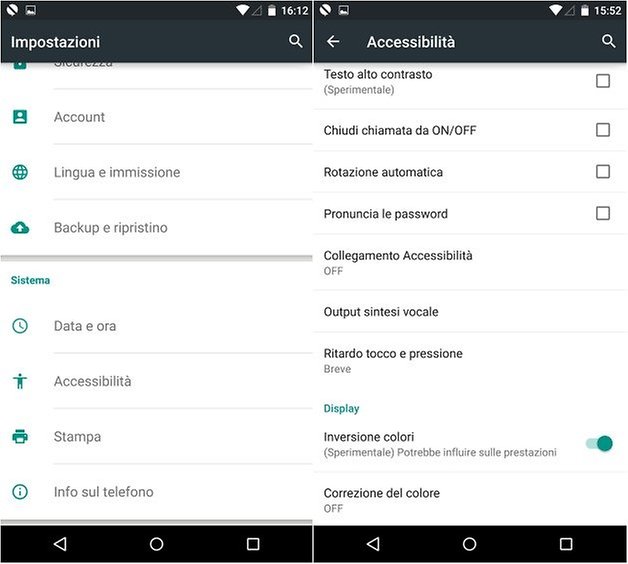
8. Le opzioni nascoste
I più esperti di voi sapranno benissimo cosa sono le opzioni sviluppatore, si tratta di un menu nascosto che permette di accedere ad alcune funzioni più complicate e che permettono di accedere a livelli più profondi del sistema dello smartphone. Insomma il menu ideale per tutti gli smanettoni, ma state attenti, perchè potreste per sbaglio attivare qualche funzione e mandare in palla lo smartphone. Dove si trova questo menu? L'opzione compare nel menu delle impostazioni solamente dopo aver selezionato ripetutamente la voce Numero build, che si trova nelle impostazioni sotto Info dispositivo.
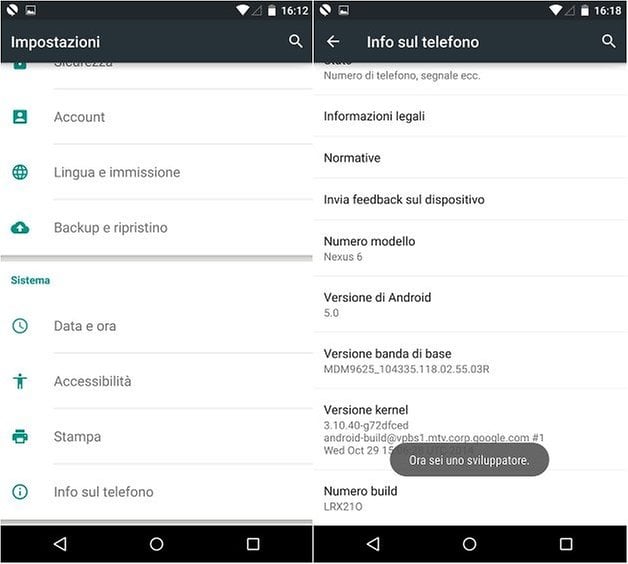
9. Fate sognare il vostro Nexus ad occhi aperti
Daydream è un'interessante funzione che funziona da screensaver per il vostro Nexus 6, ma vi permette di scegliere le immagini o le app da visualizzare sullo schermo. Questa funzione si attiva solamente quando lo smartphone è sotto carica o appoggiato al dock di ricarica wireless e vi permetterà di ricevere le vostre notifiche regolarmente ma senza andare a consumare carica inutilmente. La troverete tra le opzioni del display nelle impostazioni!
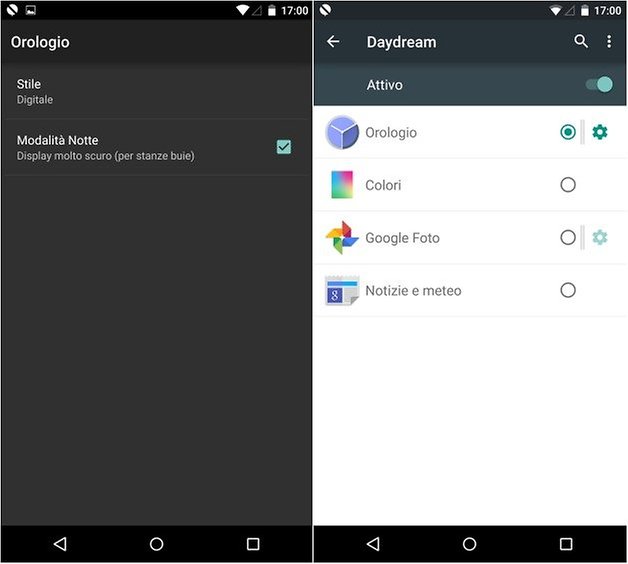
10. Easter Egg
Più che un trucco si tratta di una delle solite immagini nascoste di Google, ma va condivisa grazie alla sua simpatica e frustrante ispirazione a Flappy Bird. Per visualizzare questo easter egg, come per ogni versione Android, dovrete entrare nelle Info del dispositivo e selezionare più volte la voce Versione Android. Prima vedrete apparire un lecca lecca gicante e, continuando a toccare lo schermo, apparirà il giochino che vedete qui sotto!
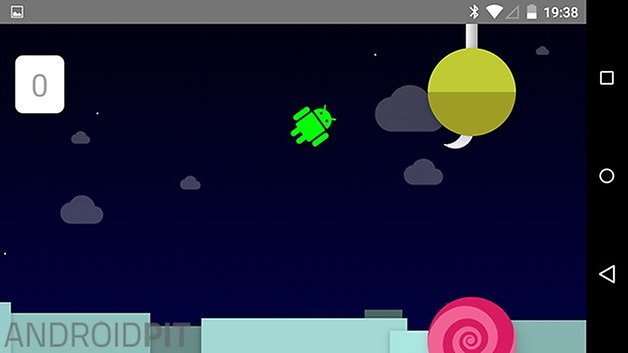
Voi avete scoperto qualche trucchetto in più sul vostro Nexus 6?
Contenuti editoriali consigliati
Con il vostro consenso, qui vengono caricati contenuti esterni.
Facendo clic sul pulsante qui sopra, l'utente accetta che vengano visualizzati contenuti esterni. I dati personali possono essere trasmessi a fornitori terzi. Per ulteriori informazioni al riguardo, consultare il nostro sito Informativa sulla privacy.